如何快速打开任务管理器(一键打开任务管理器,提高工作效率)
![]() 游客
2024-11-01 19:30
243
游客
2024-11-01 19:30
243
任务管理器是Windows系统中一个非常重要的工具,它可以帮助我们查看系统的运行状态、结束不响应的程序、监控资源占用情况等等。但是,有些用户可能并不知道如何快速打开任务管理器,下面就为大家介绍几种快速打开任务管理器的方法。
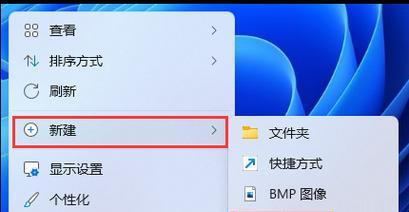
1.使用键盘快捷键打开任务管理器
-按下Ctrl+Shift+Esc键组合可以直接打开任务管理器。
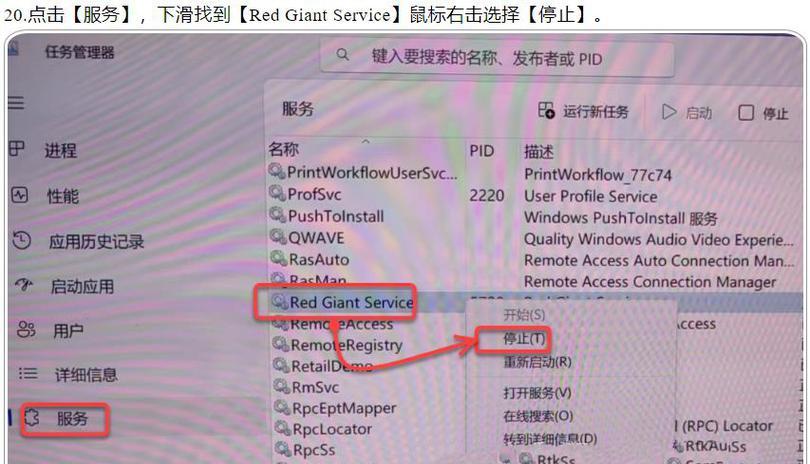
-这是最常见的方法,不需要经过任何复杂的操作,只需要按下这三个键就能快速打开任务管理器。
2.使用组合键Ctrl+Alt+Del打开任务管理器
-按下Ctrl+Alt+Del键组合,然后选择"任务管理器"选项即可打开任务管理器。
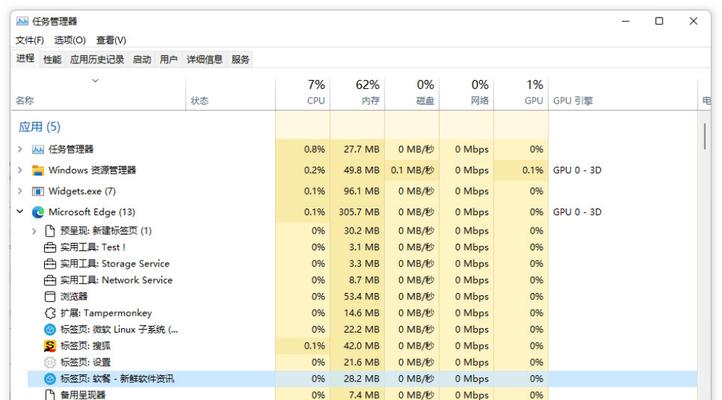
-这种方法是Windows系统自带的一种快速打开任务管理器的方式,适用于大多数Windows版本。
3.使用鼠标右键菜单打开任务管理器
-在Windows任务栏上找到空白处,右键点击,弹出菜单中选择"任务管理器"即可快速打开任务管理器。
-这是一种非常简便的方法,适用于那些习惯通过鼠标操作的用户。
4.使用运行命令打开任务管理器
-按下Win+R组合键,弹出运行窗口,在窗口中输入"taskmgr",然后点击确定即可打开任务管理器。
-这种方法适用于那些喜欢使用快捷键和命令行的用户。
5.使用开始菜单打开任务管理器
-点击Windows开始菜单,在搜索框中输入"任务管理器",然后点击结果中的"任务管理器"即可打开任务管理器。
-这是一种非常直观的方法,适用于对Windows界面比较熟悉的用户。
6.使用快捷方式打开任务管理器
-在桌面上新建一个快捷方式,目标设置为"%windir%\system32\taskmgr.exe",然后双击该快捷方式即可打开任务管理器。
-这种方法适用于那些希望通过桌面上的图标来打开任务管理器的用户。
7.使用命令行打开任务管理器
-打开命令提示符窗口,输入"taskmgr"命令,然后按下回车键即可打开任务管理器。
-这是一种适用于那些喜欢使用命令行操作的高级用户的方法。
8.使用系统工具打开任务管理器
-在Windows系统的"系统工具"文件夹中,可以找到"任务管理器"的快捷方式,双击即可打开任务管理器。
-这种方法适用于那些希望通过系统自带工具来打开任务管理器的用户。
9.使用第三方工具打开任务管理器
-有一些第三方工具可以帮助我们更快捷地打开任务管理器,比如"QuickAccessPopup"等。
-这种方法适用于那些喜欢使用第三方工具来提高工作效率的用户。
10.创建快捷键打开任务管理器
-在任务管理器的快捷方式上点击右键,选择属性,在属性对话框中设置一个快捷键,即可通过快捷键快速打开任务管理器。
-这种方法适用于那些希望通过自定义快捷键来打开任务管理器的用户。
结尾:通过以上几种方法,我们可以快速打开任务管理器,并在需要的时候及时监控和处理系统运行问题,提高工作效率。无论是使用键盘快捷键、鼠标右键菜单还是命令行操作,都能轻松地打开任务管理器。选择一种适合自己的方法,让任务管理器成为你提高工作效率的得力助手。
转载请注明来自数码俱乐部,本文标题:《如何快速打开任务管理器(一键打开任务管理器,提高工作效率)》
标签:快速打开任务管理器
- 最近发表
-
- 电脑蓝牙鼠标驱动错误解决方法(解决电脑蓝牙鼠标驱动错误的简单步骤)
- 电脑应用程序错误的常见原因及解决方法(探究电脑应用程序错误的根源,教你轻松解决问题)
- 解决电脑脚本错误无法关闭的方法(应对电脑脚本错误无法关闭的技巧及故障排除)
- 忘记密码PE盘使用教程(轻松恢复丢失的密码,告别烦恼)
- 电脑突然显示磁盘错误(如何解决磁盘错误问题)
- 华硕PEU盘装系统教程(一键搞定!华硕PEU盘装系统教程详解,让你轻松装系统)
- 解决惠普电脑打印显示错误的有效方法(排除打印显示错误,让您的打印工作更加顺利)
- 如何使用联想U盘启动安装系统(无需U盘,轻松安装系统的方法)
- 电脑连接网络错误原因及解决方法(解析电脑连接网络错误的常见问题及解决方案)
- 电脑显示连不上DNS错误,如何解决?(DNS错误的原因及解决方法)
- 标签列表

